快剪辑作为一款功能齐全、操作简捷、可以边看边剪的免费PC端视频剪辑软件,简单的视频剪辑软件!操作不复杂!是国内首款支持在线视频剪辑的软件,拥有强大的视频剪辑、视频包装、视频录制、视频合成、视频导出、视频画中画、视频截取等功能,支持添加视频字幕、音乐、特效、贴纸等,无强制片头片尾,极大的满足了用户需求。
功能介绍
本软件是提供给用户录制小视频及剪辑等功能的技术服务工具。包含录制小视频功能、剪辑功能、导出功能、分享发布功能等;
1、录制小视频:支持录制全网范围内所有视频,只要可以播放,就可以录制
插件提供了超清录制、高清录制、标清录制三种录制模式,还可自定义区域录制。视频录制完之后,插件还提供了简单的视频处理功能,包括裁剪、特效字幕、去水印等等,可对视频进行简单加工。
2、视频美化加工:多种美化功能,操作简单,快速制作小视频
3、一键分享至多平台:省去繁琐的上传分享操作,一键即可分享至多平台,快速方便更省心
安装步骤
1、到本站下载安装程序,下载完成后打开安装程序,安装软件
2、点击自定义安装选择安装位置
3、稍等片刻即可安装成功
相关问题
快剪辑怎么剪切视频?
打开快剪辑软件,点击右上角【新建项目】按钮弹出【选择工作模式】窗口,单击【快速模式】弹出编辑视频界面,添加视频之后,单击左下角视频素材上【编辑】按钮,弹出编辑窗口,左右卡位图标负责视频时间长度,移动左右图标设置自己想要裁剪的视频区域,点击【完成】。
快剪辑怎么去水印?
1、打开快剪辑,点击新建视频,转换为专业模式。点击本地视频,导入需要去水印的视频,再点击画笔,进入视频编辑
2、点击右上角的马赛克,在需要去水印的地方绘制马赛克,使其刚好覆盖水印
3、马赛克添加完以后,点击保存导出,设置视频的保存格式和参数,保存视频的路径,点击开始导出即可
快剪辑如何录屏?
1.使用浏览器访问需要下载的视频网站并且播放视频,鼠标挪到视频播放器附近点击右上角的图中红框所示的工具条,再点击录制
2.进入录制界面之后,点击红色按钮,即录制小视频,再次点击,就可以结束录制
∨ 展开
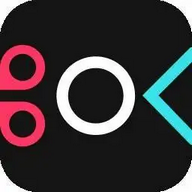
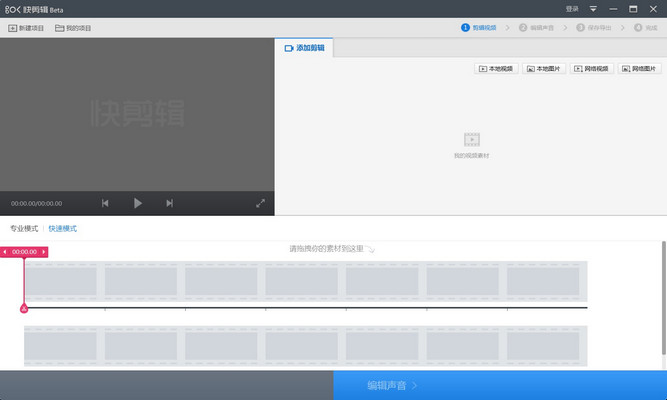
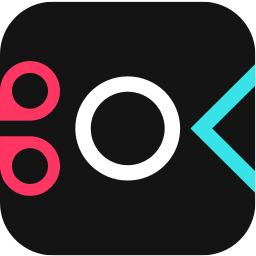
 剪映电脑版
剪映电脑版 万彩特效大师电脑版
万彩特效大师电脑版 VideoProc Vlogger
VideoProc Vlogger VideoProc Converter AI
VideoProc Converter AI 好易-HD高清格式转换器
好易-HD高清格式转换器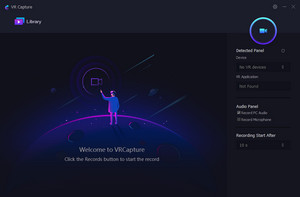 VRCaptureVR录屏软件
VRCaptureVR录屏软件 Camtasia2023
Camtasia2023 芯象3D空间
芯象3D空间 神奇视频剪刀软件
神奇视频剪刀软件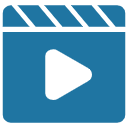 大神视频编辑软件
大神视频编辑软件 TunesKit AceMovi软件
TunesKit AceMovi软件 短视频原创助手
短视频原创助手 天创智能快剪最新版
天创智能快剪最新版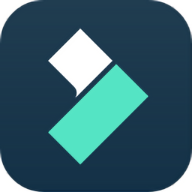 万兴喵影2023绿色特别版
万兴喵影2023绿色特别版 录咖轻编辑
录咖轻编辑 家软视频转GIF
家软视频转GIF Movavi Video Suite 23
Movavi Video Suite 23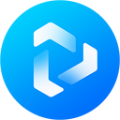 Any Video Converter Toolkits
Any Video Converter Toolkits Nodevideo软件
Nodevideo软件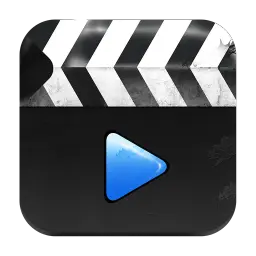 iFunia Video Editor电脑版
iFunia Video Editor电脑版

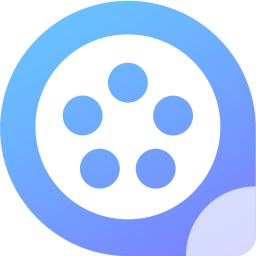



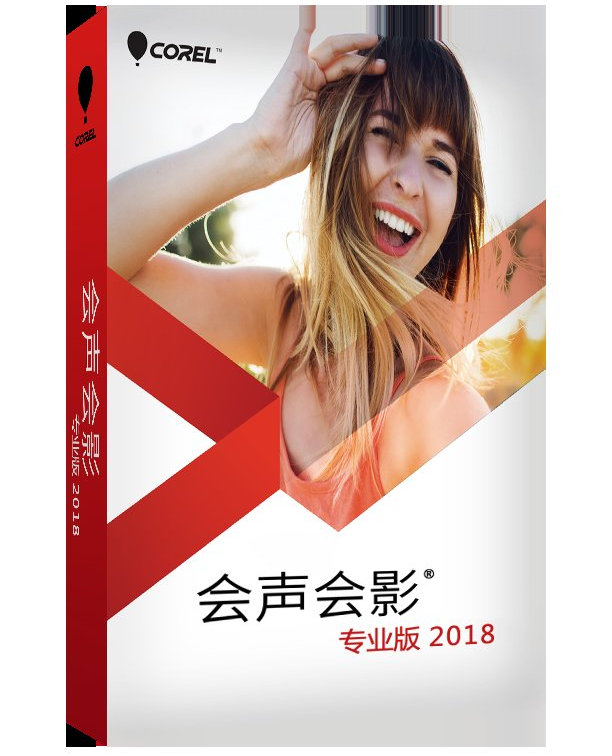
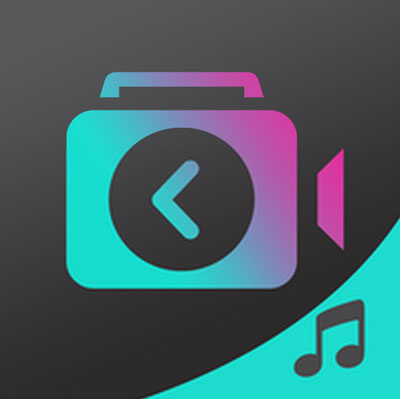 视频编辑软件
视频编辑软件 会声会影免费版
会声会影免费版 视频剪切合并器绿色版
视频剪切合并器绿色版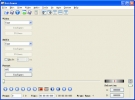 视频编辑软件(Avidemux)
视频编辑软件(Avidemux)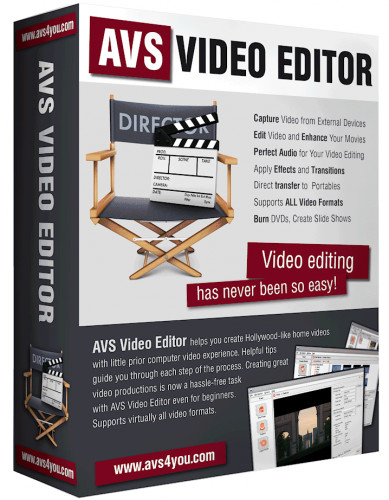 AVS Video Editor汉化版
AVS Video Editor汉化版 K-Lite Codec Pack Full最新版
K-Lite Codec Pack Full最新版 会声会影12破解
会声会影12破解 Adobe Indesign CC 2019中文版
Adobe Indesign CC 2019中文版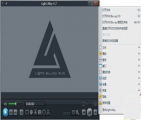 Light Alloy
Light Alloy 视频剪辑软件
视频剪辑软件 Bandicut 班迪剪辑64位
Bandicut 班迪剪辑64位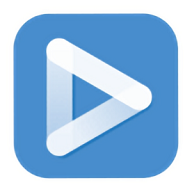 EV剪辑软件
EV剪辑软件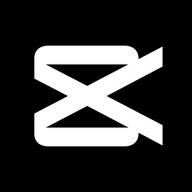 剪映专业版电脑版
剪映专业版电脑版 爱拍剪辑PC版
爱拍剪辑PC版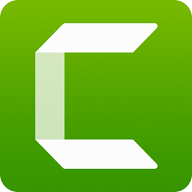 Camtasia2022
Camtasia2022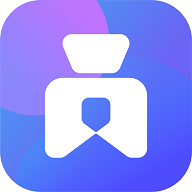 爱拍
爱拍 Adobe Premiere Pro CC 2022中文版
Adobe Premiere Pro CC 2022中文版 短视频剪辑App
短视频剪辑App Giphy剪辑
Giphy剪辑 泡芙视频剪辑
泡芙视频剪辑 视频剪辑cut
视频剪辑cut 趣听音乐剪辑
趣听音乐剪辑 Efiko视频剪辑
Efiko视频剪辑 王者剪辑器
王者剪辑器 秀拍客剪辑
秀拍客剪辑 来影剪辑
来影剪辑 抖音特效橡塑专业pc版
抖音特效橡塑专业pc版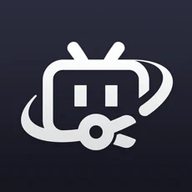 必剪电脑版
必剪电脑版 VideoPad Video Editor
VideoPad Video Editor Subtitle Edit字幕编辑软件
Subtitle Edit字幕编辑软件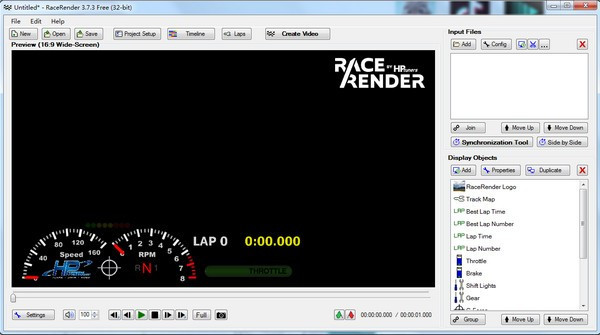 RaceRender软件
RaceRender软件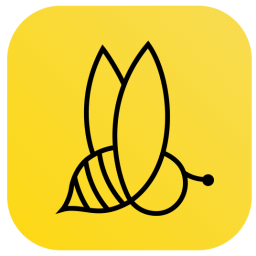 蜜蜂剪辑
蜜蜂剪辑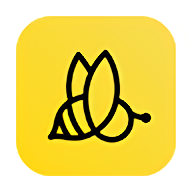 蜜蜂剪辑电脑版 1.7.10.2 最新绿色版
蜜蜂剪辑电脑版 1.7.10.2 最新绿色版 威力导演21中文版 21.4.2902 正式版
威力导演21中文版 21.4.2902 正式版 Adobe Premiere Pro CC 8.1.0.79 (64bit)简体中文绿色版
Adobe Premiere Pro CC 8.1.0.79 (64bit)简体中文绿色版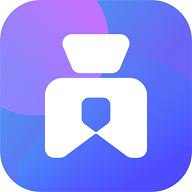 爱拍大师pc版 3.4.0 官方正式版
爱拍大师pc版 3.4.0 官方正式版